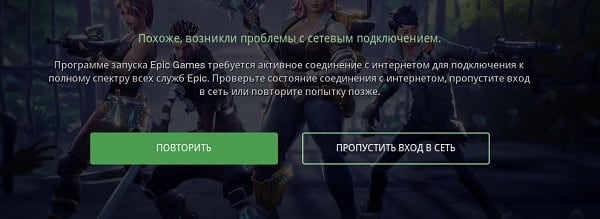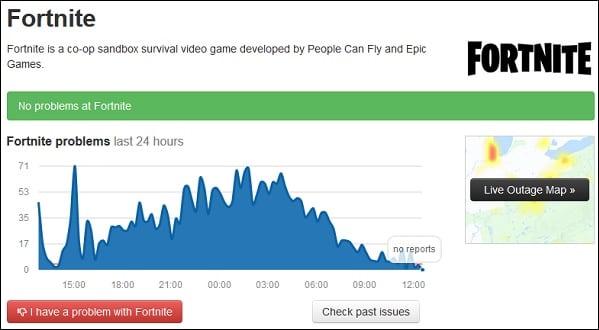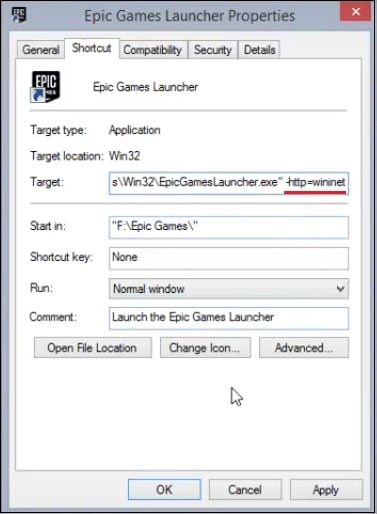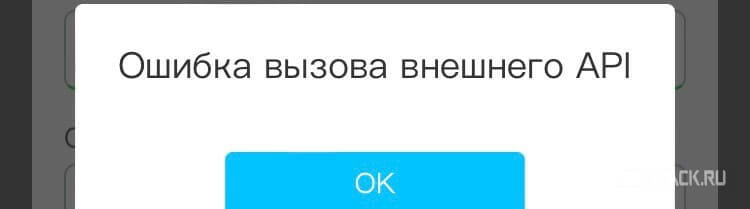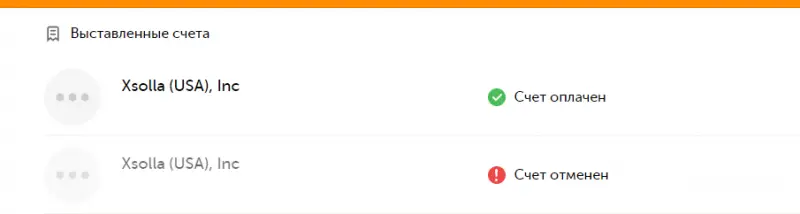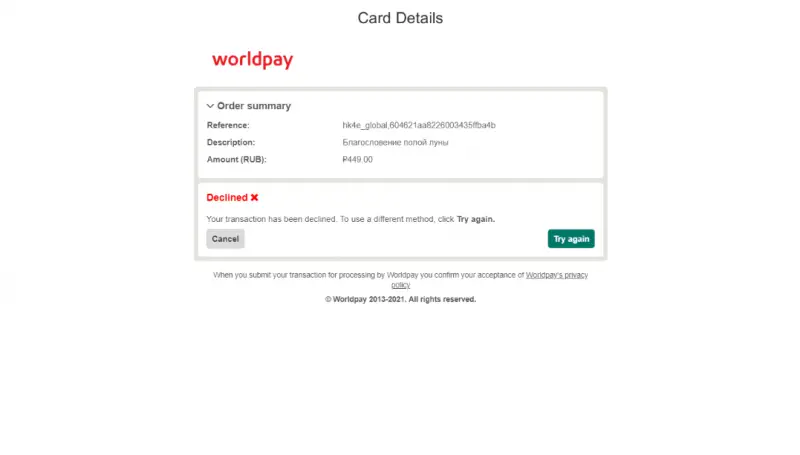В этом руководстве мы рассмотрим все коды ошибок Epic Game Launcher и Store, их возможные исправления и обходные пути. Первая игра, которая приходит на ум, когда мы говорим об Epic Game, — это Fortnite. Возможно, это лучшая игра Battle Royal на сегодняшний день, она сотворила «эпические» чудеса для состояния компании. Однако это не единственная игра, которую может предложить компания. Другие, такие как франшиза Gear of Wars, Infinity Wars, Unreal Tournament and Championships и Shadow Complex, — это лишь некоторые из примечательных игр от Epic.
Все эти игры можно было легко купить в Epic Store. Точно так же вы можете запустить игру из самой программы запуска Epic Game. Помимо этого, есть некоторые другие функции, такие как сканирование и восстановление игры, управление DLC и т. Д. Однако управлять всеми этими настройками можно было только тогда, когда программа запуска работает нормально. Иногда это может быть не так, и вас могут встретить с ошибкой или двумя. В таком случае вам пригодится данное руководство. Сегодня мы перечислим все коды ошибок Epic Game Launcher и Store, их исправления и обходные пути.
Оглавление
-
1 Epic Game Launcher и код ошибки магазина, исправления и обходные пути
- 1.1 LS-0002: запущена неправильная версия программы запуска
- 1.2 LS-0003: Вы не вошли в программу запуска Epic Games
- 1.3 LS-0004: Игра установлена неправильно
- 1.4 LS-0005: Невозможно связаться с сервером исправлений
- 1.5 LS-0006: Установка не удалась
- 1.6 LS-0009: Игра не устанавливается
- 1.7 LS-0013: Игра не запускается
- 1.8 LS-0014: Файл не найден
- 1.9 LS-0015: Невозможно связаться с сервером зала ожидания
- 1.10 LS-0016: Игра недоступна
- 1.11 LS-0018: Приложение все еще работает
- 1.12 LS-0021: Эта игра не принадлежит вашему аккаунту
- 1.13 IS-0005: Невозможно подключиться
- 1.14 IS-0009: Не удалось загрузить манифест
- 1.15 IS-BV02: файл отсутствует или недействителен
- 1.16 IS-BV04: Ошибка проверки сборки из-за несоответствия хэша
- 1.17 IS-DS01: Недостаточно места на диске перед установкой игры.
- 1.18 IS-FC02: Не удалось создать файл
- 1.19 IS-MF-01: Не удалось успешно переместить файл
- 1.20 SU-MD-HSH: не удалось асинхронно десериализовать манифест
- 1.21 SU-BI-CA: ошибка аутентификации клиента информации о сборке
- 1.22 AS-18006
- 1.23 AS-0001
- 1.24 AS-18004
- 1.25 Как-18048
- 1.26 ПИ-УБИ-01
- 1.27 DP-01: недостаточно разрешений
- 1.28 MD-0011: Нет действительного файла манифеста для загрузки
- 2 Вывод
Epic Game Launcher и код ошибки магазина, исправления и обходные пути
Вот все возможные проблемы с запуском и магазином Epic Game, с которыми вы, вероятно, когда-либо столкнетесь. Мы также упомянули связанные с ними исправления. Давайте начнем.
LS-0002: запущена неправильная версия программы запуска
Причина: это вызвано проблемами с сетью или отсутствием файла обновления средства запуска.
- Чтобы исправить эту ошибку, перейдите на панель задач и щелкните стрелку вверх, чтобы развернуть ее.
- Щелкните правой кнопкой мыши средство запуска Epic games и выберите «Выход».
- Перезапустите его, и ошибка Epic Game Launcher and Store должна быть исправлена.
LS-0003: Вы не вошли в программу запуска Epic Games
Причина: если вы не вошли в учетную запись Epic Games на панели запуска Epic Games.
- Чтобы исправить это, запустите программу запуска Epic Games.
- Введите учетные данные своей учетной записи Epic Games и нажмите «Войти сейчас».
- Наконец, введите двухфакторную аутентификацию на следующем появившемся экране. Он будет отображаться только для тех, кто включил эту функцию.
- После повторного входа в систему ошибка должна быть исправлена.
LS-0004: Игра установлена неправильно
Причина: Что ж, сообщение об ошибке говорит само за себя. Это происходит, когда вы пытаетесь запустить игру, но файл манифеста отсутствует или поврежден.
- Чтобы решить эту проблему, запустите средство запуска Epic Games и нажмите «Библиотека».
- Затем щелкните три точки рядом с соответствующей игрой и выберите «Удалить».
- Теперь перезапустите программу запуска Epic Games и установите игру. Это должно исправить указанную ошибку.
LS-0005: Невозможно связаться с сервером исправлений
Причина: это может быть связано с ошибкой подключения к Интернету или также может быть проблемой на стороне сервера.
- Если это проблема на стороне сервера, все, что вы можете сделать, это подождать, пока разработчики исправят проблему. Чтобы получить полную информацию о статусе сервера Epic games, перейдите на этот сайт и проверьте его текущий статус.
- Если все работает и работает с их стороны, то с вашей стороны есть проблемы с подключением к Интернету. Так что продолжайте и перезапустите свой маршрутизатор, если все исправлено хорошо.
- В противном случае измените свою сеть с проводной на беспроводную или наоборот. Вы также можете создать точку доступа, а затем поделиться подключением устройства к Интернету с ПК. Это должно исправить ошибку Epic Game Launcher и Store.
LS-0006: Установка не удалась
Причина: это происходит, когда Epic Games Launcher не может установить или обновить игру. Опять же, это может быть результатом поврежденного файла манифеста.
- Поэтому, чтобы решить эту проблему, прежде всего выйдите из программы запуска Epic Games.
- Затем щелкните его ярлык правой кнопкой мыши и выберите Запуск от имени администратора.
- Теперь попробуйте установить или обновить игру. Ошибка должна быть исправлена.
- Если этого не произошло, вам нужно переустановить игру. Для этого откройте программу запуска Epic Games и перейдите в библиотеку. Нажмите на дополнительное меню рядом с игрой и выберите «Удалить». Теперь переустановите игру, и у вас больше не должно быть проблем как таковых.
LS-0009: Игра не устанавливается
Эта ошибка появляется, когда вы пытаетесь запустить игру, которая не установлена на вашем компьютере.
- Чтобы исправить это, вы можете проверить установочные файлы игры. Для этого откройте программу запуска Epic Games и щелкните свою библиотеку.
- Если у игры, которую вы пытаетесь открыть, открыт Launch, доступ к которому выдает эту ошибку, вам необходимо удалить и переустановить игру.
- С другой стороны, если кнопки «Запустить» нет, вам необходимо проверить файлы.
- Для этого нажмите на значок переполнения рядом с названием игры и выберите «Подтвердить».
- После завершения проверки запустите игру, ошибка Epic Game Launcher и Store должна быть исправлена.
LS-0013: Игра не запускается
Причина: установка игры не завершена, отсутствуют один или два файла.
- Чтобы исправить это, вам необходимо проверить файлы игры. Для этого запустите программу запуска Epic Games и перейдите в раздел «Библиотека».
- Щелкните значок переполнения рядом с нужной игрой.
- Выберите опцию Проверить. Дождитесь завершения процесса. Как только это будет сделано, ошибку следует исправить.
LS-0014: Файл не найден
Это происходит, когда программа запуска не может найти необходимые файлы игры.
- Чтобы исправить это, вам нужно будет проверить файлы игры.
- Итак, перейдите в программу запуска Epic Games и нажмите «Библиотека».
- Нажмите на три горизонтальные точки и выберите параметр «Проверить».
- Как только это будет сделано (что может занять некоторое время, в зависимости от размера игры), ошибка Epic Game Launcher и Store должна быть исправлена.
LS-0015: Невозможно связаться с сервером зала ожидания
Причина: эта ошибка возникает при возникновении проблем с сетевым подключением.
Чтобы исправить это, попробуйте изменить режим подключения с беспроводного (WiFi) на проводное (кабель Ethernet). Или перезапустите маршрутизатор и подождите некоторое время, пока соединение снова не восстановится. Вы можете предоставить доступ к Интернету на своем устройстве ПК через точку доступа.
LS-0016: Игра недоступна
Причина: указанные выше ошибки появляются, когда игра обновляется в фоновом режиме, а вы пытаетесь ее запустить.
- Чтобы исправить это, перейдите на панель задач, расположенную в правом нижнем углу.
- Щелкните правой кнопкой мыши программу запуска Epic Games и выберите «Выход».
- После того, как он был закрыт, перезапустите его и откройте игру, вы больше не должны сталкиваться с этой проблемой.
Вы также можете проверить файлы игры с помощью Epic Games Launcher после завершения обновления.
LS-0018: Приложение все еще работает
Причины: когда вы дважды пытаетесь запустить любую игру по какой-либо причине, вы можете столкнуться с этой ошибкой.
- Поэтому используйте сочетания клавиш Ctrl + Alt + Delete и выберите в меню пункт «Завершить задачу».
- Теперь щелкните свою игру в списке и нажмите кнопку «Завершить задание».
- Попробуйте запустить игру, ошибка Epic Game Launcher и Store должна быть исправлена.
LS-0021: Эта игра не принадлежит вашему аккаунту
Это означает, что вы пытаетесь сыграть в игру, которую не приобрели, используя идентификатор входа в систему. Некоторые пользователи также могут увидеть LS-0022: эта игра не принадлежит вашей учетной записи. Обе эти ошибки похожи и имеют общее решение.
- Чтобы исправить это, перейдите на сайт www.epicgames.com.
- Теперь войдите в свою учетную запись, через которую вы приобрели игру.
- Щелкните свое имя в правом верхнем углу и выберите Учетная запись.
- Наконец, нажмите «Транзакции» и проверьте, присутствует ли там ваша купленная игра.
- Если вы могли увидеть игру, войдите в программу запуска Epic Games с тем же идентификатором, который вы использовали только что.
IS-0005: Невозможно подключиться
Причина: проблемы с сетевым подключением
Чтобы исправить это, попробуйте изменить режим сети с проводного на беспроводной, перезапустите маршрутизатор или попробуйте подключиться через точку доступа вашего мобильного телефона.
IS-0009: Не удалось загрузить манифест
Причина: файл манифеста не загружается, если он ошибочен или поврежден.
- Чтобы исправить это, вам придется закрыть панель запуска Epic games из панели задач, как упоминалось ранее.
- Теперь перейдите в C: Program Files Epic Games и выберите папку с игрой, которая вызывает проблему.
- Удалите его, а затем перезапустите программу запуска Epic Games. Попробуйте переустановить игру, это тоже исправит ошибку.
IS-BV02: файл отсутствует или недействителен
Причина: когда ваш компьютер не может найти конкретный файл игры или файл недействителен, вы увидите эту ошибку.
- Чтобы решить эту проблему, вам нужно будет выполнить тест памяти. Для этого выполните следующие шаги:
- Щелкните меню «Пуск» и найдите Диагностика памяти Windows.
- Как только это откроется, нажмите Перезагрузите сейчас и проверьте наличие проблем. Windows теперь просканирует весь ваш компьютер и покажет результаты. Если есть какие-либо проблемы с памятью, сразу же исправьте их и запустите игру. Вы больше не должны видеть ошибку Epic Game Launcher и Store.
IS-BV04: Ошибка проверки сборки из-за несоответствия хэша
Если у вас есть допустимый размер и тип файла, но хеш-значение неверно, Epic покажет эту ошибку. В основном это происходит, когда на жестком диске используется неправильная файловая система. Кроме того, есть еще одна похожая ошибка: IS-FC05: не удалось проверить сериализацию хэша. Аналогичным образом, некоторые пользователи, как сообщается, получают сообщение об ошибке: IS-FC06: Невозможно записать или создать фрагменты файлов. Это происходит, когда система не может записывать или создавать новые фрагменты файлов при загрузке или установке игры. К счастью, все три ошибки исправлены одним и тем же исправлением, указанным ниже:
- Чтобы решить эту проблему, вам нужно будет проверить свой жесткий диск с помощью файловой системы NTFS. Следуй этим шагам:
- Щелкните меню «Пуск» и выполните поиск на этом компьютере.
- Щелкните правой кнопкой мыши жесткий диск и выберите «Свойства».
- По типу, если он показывает NTFS, ну и хорошо. Однако, если он отображается как FAT32, выполните преобразование в NTFS, а затем запустите игру. Вы бы успешно исправили ошибку.
- Чтобы решить эту проблему, вы также можете выполнить тест памяти с помощью Диагностика памяти Windows > Перезагрузите сейчас и проверьте наличие проблем.
IS-DS01: Недостаточно места на диске перед установкой игры.
Причина: как говорится в сообщении об ошибке, вы пытаетесь установить игру, но на вашем компьютере осталось мало места для хранения. Подобно этому, вы также могли увидеть IS-DS02: Недостаточно места на диске во время ошибки установки. И то, и другое — одно и то же, и их можно исправить с помощью приведенных ниже советов.
Есть два пути решения проблемы. Во-первых, вы можете освободить место на диске, на котором вы устанавливаете игру. Или вы можете выбрать другое место для установки этой игры.
IS-FC02: Не удалось создать файл
Причина: когда программе запуска не удается создать файл из блока в процессе установки или исправления, вы увидите эту ошибку.
- Чтобы исправить эту проблему, вы можете переустановить игру, освободить место на диске, на котором вы собираетесь установить игру, или очистить DNS. Вот инструкция для последнего:
- Щелкните меню «Пуск» и найдите CMD.
- Теперь щелкните правой кнопкой мыши Командную строку и выберите Запуск от имени администратора.
- Введите сброс WinSock Netsh и нажмите Enter. После успешного выполнения кода перезагрузите компьютер.
- Снова откройте командную строку с правами администратора и введите ipconfig / release нажмите Enter. Затем введите ipconfig / обновить и нажмите Enter, чтобы выполнить обе эти команды. Ошибка Epic Game Launcher и Store должна быть исправлена с помощью очистки DNS.
IS-MF-01: Не удалось успешно переместить файл
Причина: когда вы пытаетесь установить игру, но программа запуска не может переместить файл, вы можете столкнуться с этой ошибкой.
- Чтобы исправить это, вам придется отключить фоновые приложения, которые потребляют много оперативной памяти.
- Для этого откройте диспетчер задач, используя сочетание клавиш Ctrl + Alt + Delete, и проверьте раздел «Память».
- Выберите приложения, занимающие много памяти, и нажмите «Завершить задачу». Это должно решить проблему.
- Если этого не произойдет, вам придется удалить и переустановить игру из раздела библиотеки Epic Game Launcher.
SU-MD-HSH: не удалось асинхронно десериализовать манифест
Причина: как только средство запуска пытается асинхронно десериализовать манифест при несоответствии хеш-значения, вы столкнетесь с этой ошибкой.
- Чтобы исправить эту ошибку, прежде всего, выйдите из программы запуска Epic Games из панели задач, расположенной в правом нижнем углу.
- Затем перейдите в следующее место: C: Users имя пользователя} AppData Local EpicGamesLauncher Saved Config Windows
- Теперь откройте Engine.ini с помощью Блокнота и добавьте следующую строку: [Launcher]
ForceNonSslCdn = false - Сохраните файл и запустите Epic Games Launcher, ошибка будет исправлена.
SU-BI-CA: ошибка аутентификации клиента информации о сборке
Причина: это результат проблем с сетевым подключением.
- Чтобы исправить это, попробуйте проверить подключение к Интернету. Если все в порядке, то вам нужно использовать команду -http = wininet. Для этого выполните следующие шаги:
- Щелкните правой кнопкой мыши файл программы запуска Epic Games и выберите «Свойства».
- В диалоговом окне целевой строки добавьте -http = wininet в конце строки. Тогда цель должна выглядеть так: C: Program Files (x86) Epic Games Launcher Portal Binaries Win64 EpicGamesLauncher.exe ”-http = wininet
- Нажмите «Применить», а затем запустите программу запуска Epic Games. Ошибка Epic Game Launcher и Store должна быть исправлена.
AS-18006
Эта ошибка отображается, когда вы отключили попытку входа в систему. Это может быть по следующим причинам:
- Владелец учетной записи мог запросить отключение учетной записи.
- Из-за мошеннической деятельности с вашей стороны.
- Или ваша учетная запись была заблокирована из-за неправомерного поведения в любой из игр Epic.
- Если вы считаете, что ваша учетная запись была отключена по ошибке, вы можете связаться с Поддержка Epic Team.
AS-0001
Эта ошибка означает ошибку в процессе входа. Это связано с тем, что вы могли ввести неправильный идентификатор пользователя или пароль. Повторите вход с правильными учетными данными, чтобы исправить ошибку. Если вы забыли свой пароль, нажмите Забыли Ваш пароль ссылку на странице входа.
AS-18004
Причина: если вы сделали слишком много неправильных попыток входа в систему, ваша учетная запись будет заблокирована, и вы увидите этот код ошибки.
Чтобы исправить это, сбросьте пароль, нажав ссылку «Забыли пароль». Вы также можете использовать, чтобы обратиться за поддержкой в Epic Games. страница поддержки чтобы исправить ошибку Epic Game Launcher и Store.
Как-18048
Причина: если активных сеансов слишком много, вы не сможете войти в систему, и вместо этого будет показана эта ошибка.
Чтобы решить эту проблему, выйдите из своей учетной записи Epic на любом другом устройстве и повторите попытку.
ПИ-УБИ-01
Эта ошибка может появиться, когда вы пытаетесь получить доступ к названию Ubisoft. Точно так же вы также можете получить ошибку PI-UBI-02. Попробуйте следующие исправления, чтобы исправить обе эти проблемы.
- Перезагрузите компьютер, а затем перезапустите игру.
- Убедитесь, что вы не используете VPN.
- Также убедитесь, что вы активируете игру в той же стране, где вы ее купили.
- Любой из вышеперечисленных методов должен исправить ошибку.
DP-01: недостаточно разрешений
Эта ошибка означает, что у вас нет необходимых разрешений для запуска этой игры.
- Чтобы исправить это, вам нужно будет войти в систему с учетной записью администратора перед запуском этой игры.
- Также убедитесь, что у вас есть доступ для чтения / записи к папке. вот как это можно сделать:
- Перейдите в папку, в которую вы установили игру.
- Щелкните его правой кнопкой мыши и выберите «Свойства».
- Перейдите на вкладку Безопасность и выберите свое имя пользователя в поле имен пользователей.
- Убедитесь, что параметр «Разрешить» выбран рядом с полем «Чтение и запись». Исправлена ошибка запуска и магазина Epic Game Launcher.
MD-0011: Нет действительного файла манифеста для загрузки
Игра, которую вы пытаетесь установить, не указывает на правильный файл манифеста.
Чтобы исправить это, вам нужно будет связаться со службой поддержки Epic. Обязательно укажите название игры и номер версии при заполнении отчета об ошибке.
Вывод
Итак, на этом мы завершаем руководство по всем кодам ошибок Epic Game Launcher и Store, исправлениям и обходным путям. Мы рассмотрели все ошибки и связанные с ними исправления, чтобы помочь вам. На этой ноте, вот некоторые Советы и хитрости iPhone, Советы и хитрости для ПК, а также Советы и хитрости для Android что вам тоже стоит проверить.
Содержание
- Решение проблем с запуском Epic Games Launcher в Windows 10
- Способ 1: Снятие задачи Epic Games Launcher
- Способ 2: Запуск через Пуск
- Способ 3: Проверка масштаба экрана
- Способ 4: Обновление графических драйверов
- Способ 5: Изменение параметров запуска
- Способ 6: Отключение брандмауэра и антивируса
- Способ 7: Отключение VPN и прокси
- Способ 8: Открытие необходимых портов
- Epic Games Launcher: Похоже возникли проблемы с сетевым подключением
- Суть и причины возникновения проблемы с сетевым подключением
- Как исправить ошибку с сетевым подключением в Epic Games Launcher
- Заключение
Решение проблем с запуском Epic Games Launcher в Windows 10
Не всегда получается запустить игры, находящиеся в Epic Games Launcher в Windows 10, если сам лаунчер по каким-то причинам перестал открываться. Таких факторов существует большое количество, и пользователю предстоит разобраться с ними для понимания того, что именно повлияло на отказ приложения выполнять свои функции. Сегодня мы поможем справиться с этой неполадкой, детально разобрав все доступные методы ее решения, начав с самых простых и эффективных методов, заканчивая сложными и не универсальными.
Способ 1: Снятие задачи Epic Games Launcher
В первую очередь хотим поговорить о том, что иногда Epic Games Launcher не запускается именно с первого раза, но при этом его задача остается активной в системе и следующие попытки открытия не приносят вообще никакого результата. Рекомендуем снять задачу процесса и попытаться запустить лаунчер повторно. На это уйдет меньше минуты времени.
- Щелкните по пустому месту на панели задач правой кнопкой мыши и выберите пункт «Диспетчер задач».
Убедитесь, что в Диспетчере задач больше нет пунктов, связанных с рассматриваемым лаунчером, а после этого его можно закрыть.
Теперь запустите Epic Games Launcher стандартным способом, чтобы проверить, начнется ли загрузка всех приложений. Если да, на этом можно завершить исправление неполадки, ведь теперь вы знаете, что она некритичная и связана с какими-то мелкими системными сбоями, что решается путем снятия нерабочей задачи. В противном случае переходите к рассмотрению следующих методов.
Способ 2: Запуск через Пуск
Этот вариант редко оказывается эффективным, однако по каким-то причинам помогает определенными пользователям. Его суть заключается в поиске приложения Epic Games Launcher через Пуск, где для этого присутствует специальная строка. Начните вводить название лаунчера, а после запустите его через найденное соответствие. Если все прошло успешно, теперь вам понадобится производить открытие программы именно таким образом или же вы можете переустановить его в надежде, что этот сбой будет исправлен.
Способ 3: Проверка масштаба экрана
Действия этого метода будут сосредоточены на проверке системных настроек дисплея, связанных с его масштабом. Рассматриваемое сегодня приложение очень восприимчиво к различным изменениям операционной системы, поэтому может не запуститься из-за нестандартного масштаба экрана. Проверка этой причины и ее исправление в случае необходимости выглядит так:
- Откройте «Пуск» и перейдите в «Параметры», кликнув по специально отведенной кнопке в виде шестеренки.
В категории «Дисплей» вам нужен раздел «Масштаб и разметка», где вам нужно установить параметр «Изменение размера текста, приложений и других элементов» в состояние «100% (рекомендуется)».
Способ 4: Обновление графических драйверов
Продолжим тему зависимости Epic Games Launcher от системных параметров. Второй важной составляющей является программное обеспечение графического адаптера, которое всегда должно быть в актуальном состоянии, чтобы лаунчер смог корректно распознать характеристики системы и начать свою работу. Обновление драйверов видеокарты не займет у вас много времени, а поможет разобраться со всеми аспектами выполнения этой задачи другая статья на нашем сайте, перейти к которой можно, кликнув по расположившейся далее ссылке.
Способ 5: Изменение параметров запуска
Если ничего из приведенного выше не принесло должного результата, рекомендуем изменить параметры запуска приложения, чтобы посмотреть, как это повлияет на его работоспособность. Существует два параметра, на которые хотелось бы обратить внимание. Первый связан с графической составляющей, а второй отвечает за параметры интернет-соединения. Настройка их осуществляется через свойства ярлыка.
- Отыщите исполняемый файл или ярлык Epic Games Launcher на рабочем столе и щелкните по значку правой кнопкой мыши. В появившемся контекстном меню выберите «Свойства».
В открывшемся окне перейдите на вкладку «Ярлык».
Переместитесь в конец поля «Объект» и вставьте туда -OpenGL , после чего нажмите по кнопке «Применить» и произведите тестовый запуск лаунчера.
При появлении уведомления «Отказано в доступе» просто кликните на «Продолжить», чтобы выполнить это же действие от имени администратора и успешно применить изменения.
Если это не помогло, удалите добавленное ранее выражение и вместо него вставьте -http=wininet , чтобы отредактировать параметры взаимодействия с интернетом.
Способ 6: Отключение брандмауэра и антивируса
Иногда проблемы с запуском различного программного обеспечения связаны с тем, что установленный на компьютере антивирус и межсетевой экран блокируют выполнение процесса по некоторым причинам, считая его подозрительным. Проверяется эта теория только одним методом — временным отключением упомянутых только что компонентов. В других статьях на нашем сайте вы узнаете все об осуществлении этой задачи и сможете проверить действенность данного способа.
Если оказалось, что проблема действительно заключается в антивирусе или брандмауэре, можно оставить компонент в отключенном состоянии и перейти к нормальному взаимодействию с Epic Games Launcher. Однако делать это нежелательно, поскольку нарушается общая безопасность операционной системы. Идеальным вариантом будет добавление программы в исключения, чтобы при запуске межсетевой экран и другое средство защиты ее просто игнорировали. Соответствующие инструкции по этим темам так же имеются на нашем сайте и представлены далее.
Способ 7: Отключение VPN и прокси
Вы наверняка знаете, что рассматриваемый сегодня лаунчер напрямую связан с интернетом, поскольку должен проверять обновления для игр, выводить новости и другую полезную информацию. Если на компьютере активирован режим прокси или включен стандартный VPN, вполне вероятно появление ошибок при попытках запуска Epic Games Launcher, поскольку у приложения просто не получается подключиться к сети. Проверяется эта причина банальным отключением VPN и прокси-сервера через стандартное меню Windows.
- Откройте «Пуск» и перейдите оттуда в меню «Параметры».
Там вас интересует раздел «Сеть и Интернет».
Через левую панель сначала перейдите в раздел «VPN».
Здесь отключите добавленное соединение, если такое существует.
После этого переместитесь к категории «Прокси-сервер».
Переключите ползунок «Использовать прокси-сервер» в состояние «Откл.».
Теперь переходите к непосредственному запуску рассматриваемого лаунчера. Если проблема действительно заключалась в подключении интернета через сторонние серверы, придется отказаться от этой опции на время использования Epic Games Launcher и игр, связанных с ним.
Способ 8: Открытие необходимых портов
В завершение сегодняшнего материала хотим рассказать о методе, который редко оказывается эффективным, поскольку в большинстве случаев все необходимые порты открываются сразу же во время установки программы. Однако если это не произошло, подключение к интернету со стороны ПО будет невозможным и в итоге пользователь получит либо бесконечную загрузку, либо проблемы с запуском Epic Games Launcher. Для проверки этого варианта вам следует открыть порты 80 на HTTP, 443 на HTTPS, и 5222. Детально о реализации этой задачи читайте в развернутом руководстве от другого нашего автора.
Только что вы узнали восемь разных методов по решению неполадок с работоспособностью Epic Games Launcher в операционной системе Windows 10. Если ни один из них не помог, рекомендуется переустановить приложение в надежде решения мелких сбоев, которые возникли на стадии инсталляции. Дополнительно можно написать в техническую поддержку на официальном сайте, объяснив свою проблему. Иногда компетентные специалисты дают не очевидные ответы на вопросы, которые оказываются рабочими, и лаунчер после этого функционирует корректно.
Помимо этой статьи, на сайте еще 12342 инструкций.
Добавьте сайт Lumpics.ru в закладки (CTRL+D) и мы точно еще пригодимся вам.
Отблагодарите автора, поделитесь статьей в социальных сетях.
Источник
Epic Games Launcher: Похоже возникли проблемы с сетевым подключением
При запуске «Fortnite» через «Epic Games Launcher» игрок может встретиться с сообщением «Похоже возникли проблемы с сетевым подключением», после чего запуск указанной игры становится невозможен. В отношении отечественных пользователей данная проблема часто связаны с деятельностью «Роскомнадзора», ведущего безуспешную борьбу с популярным мессенджером «Телеграмм». Разберёмся, как можно исправить ошибку сетевого подключения в «Epic Games Launcher».
Суть и причины возникновения проблемы с сетевым подключением
Начиная с середины апреля «Роскомнадзор» ведёт безуспешную кампанию по ограничению доступа к популярному мессенджеру «Telegram». Под «горячую руку» попали множество серверов и IP-адресов, которые используются другими компаниями и программами. С перебоями работали Viber и Skype, Yandex и Mail.ru, пострадали даже Google и Amazon, часть сетевых адресов которых была заблокирована Роскомнадзором. Поскольку сервера двух последних компаний используются для авторизации в играх от Epic Games, сетевой доступ к таким играм становится невозможен, а пользователь получает сообщение «Похоже, возникли проблемы с сетевым подключением».
Среди других причин указанной ошибки (встречающихся намного реже) можно отметить следующее:
- Вы используете интернет-подключения с низкой скоростью связи;
- Ваш антивирус или брандмауэр блокирует нормальный доступ к сети;
- При подключении к игровым серверам вы используете прокси, работающий нестабильно;
- Имеются проблемы в работе вашего модема или роутера.
Как исправить ошибку с сетевым подключением в Epic Games Launcher
Поскольку в большинстве случаев проблемы с сетевым подключением в Epic Games Launcher связаны с деятельностью Роскомнадзора, то остаётся написать письмо Роскомнадзору на zapret-info@rkn.gov.ru с просьбой решить возникший вопрос. Другим вариантом в данном случае остаётся банальное ожидание момента, когда руки неповоротливой государственной структуры дойдут до решения указанной проблемы.
Если ни то, ни другое для вас не вариант, тогда рекомендую сделать следующее:
- Проверьте скорость вашего Интернета, и убедитесь, что она стабильна и составляет не менее 4 Мбит/с; (определить скорость помогут сайты уровня speedtest.net);
- Посетите официальный твиттер игры, а также ресурс downdetector.com с целью убедиться, что в данную минуту не наблюдается проблем с игровыми серверами. Если таковые имеются, будет необходимо подождать какое-то время, пока проблема не будет решена службой технической поддержки;
- Временно деактивируйте ваш брандмауэр и антивирус. Если это поможет, создайте правило исключения в обеих программах, позволяющее «Epic Games Launcher» беспрепятственно подключаться к игровым серверам;
- Измените сервера DNS на публичные от Гугл. Нажмите на Win+R, введите ncpa.cpl. В открывшемся окне найдите ваше интернет-подключение, наведите на него курсор, щёлкните ПКМ, после чего выберите «Свойства».
В перечне компонентов найдите «IP версии 4», дважды кликните на нём, и установите настройки ДНС серверов так, как указано на картинке ниже.
Нажмите на «Ок», и перезагрузите компьютер, это может решить проблему «возникли проблемы с сетевым подключением» на вашем ПК.
- Отключите (деактивируйте) прокси в случае его использования;
- Измените настройки ярлыка «Epic Game Launcher». Наведите курсор на ярлык лаунчера на рабочем столе, нажмите правую клавишу мышки, выберите «Свойства». Во вкладке «Ярлык» в строке «Объект» справа поставьте в конце пробел, после которого добавьте следующее:
Нажмите внизу на «Ок» и попробуйте вновь запустить лаунчер.
- Используйте VPN, неплохие результаты даёт использование ВПН-программ, позволяющих избавиться от ошибки «возникли проблемы с сетевым подключением» в «Epic Game Launcher». Неплохо себя зарекомендовала программа «Windscribe», которую необходимо скачать, установить на ПК, запустить, выбрать зарубежное местоположение (например, США) и активировать.
Заключение
Возникновение ошибки «Похоже возникли проблемы с сетевым подключением» для отечественного пользователя обычно связана с деятельностью Роскомнадзора, блокирующего работу части ресурсов Гугл и Амазон, связанных с «Epic Games». Попробуйте использовать VPN – в нашем случае это наиболее скоростной вариант решения данной проблемы на пользовательских ПК.
Источник
Покупка новой игры в игровом магазине всегда приносит пользу, но не так, когда она сопровождается сообщением об ошибке, которое препятствует ожидаемому результату. Ошибка активации продукта — это аналогичная проблема, которая возникает, когда пользователи пытаются активировать продукт в своей учетной записи Epic Games через клиент Epic Games. Иногда проблема может быть не с вашей стороны, а скорее из-за того, что происходит с серверами Epic Games. На самом деле это не большая проблема, так как в таком случае вам просто нужно подождать, так как это будет исправлено автоматически.
Не удалось активировать продукт Epic Games — ошибка 150-0
Однако что делать, если кажется, что проблема только в вас? Как оказалось, многие другие пользователи также столкнулись с подобной проблемой, и есть несколько решений, которые мы собираемся упомянуть в этой статье, которые помогут вам преодолеть это препятствие. Очевидно, иногда сообщение об ошибке может быть вызвано регионом вашей учетной записи Epic Games. Мы не уверены, почему это вызывает это, но, тем не менее, об этом сообщили несколько других пользователей. Кроме того, вы также можете получить сообщение об ошибке «Ошибка активации продукта», за которым следует код ошибки, например E150-0, если что-то в вашей системе мешает работе клиента Epic Games.
С учетом сказанного, давайте начнем с различных решений, которые вы можете реализовать, чтобы решить проблему.
Выйти и перезапустить клиент
Первое, что вам следует сделать, когда вы столкнетесь с этой проблемой, — просто выйти из своей учетной записи, а затем выйти из клиента. Это сработало для предыдущих пользователей, которые сталкивались с аналогичной проблемой и, следовательно, также могут решить вашу проблему. Таким образом, выйдите из своей учетной записи, а затем перезапустите клиент. Как только Epic Games Launcher снова будет запущен, вам будет предложено войти в систему. Для этого следуйте приведенным ниже инструкциям:
- Чтобы выйти из учетной записи Epic Games, щелкните свое имя пользователя в правом нижнем углу экрана.
Клиент Epic Games
- Это вызовет новое меню. Оттуда нажмите кнопку «Выйти» вверху.
Выход из Epic Games
- После успешного выхода закройте клиент, щелкнув правой кнопкой мыши значок Epic Games на панели запуска и выбрав «Выход».
Выход из клиента Epic Games
- После этого снова откройте программу запуска Epic Games. После запуска вам будет предложено войти в систему, как вы вышли из нее момент назад.
- Введите учетные данные своей учетной записи и войдите в систему. После этого пройдите процесс активации еще раз, чтобы проверить, сохраняется ли проблема.
В некоторых случаях проблема может быть вызвана процессом или службой в вашей системе, прерывающей запуск Epic Games. В таком сценарии вам придется запустить программу запуска от имени администратора, чтобы сторонние службы в вашей системе не могли вмешиваться в запросы, отправляемые программой запуска. Для этого следуйте приведенным ниже инструкциям:
- Прежде всего, полностью закройте программу запуска Epic Games, щелкнув правой кнопкой мыши значок на панели задач и выбрав «Выход».
Выход из клиента Epic Games
- Как только вы это сделаете, найдите Epic Games Launcher в меню «Пуск», нажав клавишу Windows или просто щелкнув соответствующий значок.
- После этого на правой панели вы увидите опцию Запуск от имени администратора. Щелкните по нему, чтобы запустить клиент от имени администратора.
Запуск клиента Epic Games от имени администратора
- Как только клиент будет запущен, попробуйте купить продукт еще раз, чтобы проверить, работает ли он.
Проверить регион аккаунта
Как оказалось, еще одна вещь, которую вы можете сделать, когда наткнетесь на указанное сообщение об ошибке, — это попробовать проверить регион своей учетной записи Epic Games. Это может произойти, если ваш текущий регион на самом деле не является страной, в которой вы проживаете. В этом случае Epic Games отклонит любые заказы, которые вы размещаете, и, таким образом, вы часто будете генерировать сообщение об ошибке как таковое. Следовательно, вам придется дважды проверить регион своей учетной записи, и если он не правильный, вам придется исправить его. Чтобы изменить регион своей учетной записи, следуйте приведенным ниже инструкциям:
- Прежде всего, откройте клиент Epic Games через программу запуска Epic Games.
- Открыв его, убедитесь, что вы вошли в систему. Затем щелкните свое имя пользователя в правом нижнем углу экрана и выберите «Управление учетной записью» во всплывающем меню.
Управление настройками учетной записи
- В вашем браузере откроется новая ссылка, которая приведет вас к настройкам вашей учетной записи на веб-сайте Epic Games.
- Прокрутите вниз до пункта «Страна / регион» и убедитесь, что выбрана правильная страна. Если это не так, измените его в раскрывающемся меню. Однако, если вы совершили какие-либо покупки с помощью учетной записи до этого, Epic Games не позволит вам изменить регион. В таком сценарии вам нужно будет связаться со службой поддержки игроков, чтобы отсортировать это по предоставленной ссылке.
Регион аккаунта
В дополнение ко всему, вы также можете, в качестве альтернативы, выбрать покупку продукта непосредственно через веб-сайт, а не через клиент Epic Games в вашем магазине. Это устранит любые возможные проблемы с клиентом, и вы, надеюсь, сможете активировать продукт без каких-либо проблем.
В апреле 2022 года многие игроки Геншина столкнулись с проблемами при оплате внутриигровых покупок. В данном руководстве собраны все популярные ошибки при донате в Genshin Impact, их причины и варианты решения.
Содержание
- Ошибка внешнего API при донате в Genshin Impact
- Техническая ошибка при оплате Qiwi в Genshin Impact
- Ошибка оплаты через Epic Games в Genshin Impact
Некоторые пользователи при попытке задонатить жалуются на ошибку вызова внешнего API. Ранее эту проблему можно было решить использованием VPN (США). Но на данный момент даже этот способ работает не у всех или оплата проходит не с первой попытки.
Причины:
- Сбои на игровом сервере.
- Сбои в работе используемой платежной системы.
Возможное решение:
У кого-то эти методы могут все так же не работать. Согласно комментариям, на многих площадках оплата проходит у части игроков, в остальном случае работает нестабильно.
Варианты:
- Оплата через Лаунчер Эпик Геймс Стор с помощью Qiwi.
- Оплата через сайт с Qiwi.
Перейдите по ссылкам, чтобы узнать подробнее, как задонатить данными способами.
Техническая ошибка при оплате Qiwi в Genshin Impact
Из предыдущей проблемы вытекает следующая, а именно – ошибка оплаты с Киви-кошелька. У многих этот вариант все еще функционирует стабильно, но не малая часть игроков жалуется на неработоспособность метода.
Причины:
- Высокая нагрузка на сервера кошелька, сбои в платежной системе.
- Нестабильная работа игрового сервиса.
- Неподтвержденный аккаунт Qiwi.
Возможное решение:
- Проверьте статус аккаунта – он должен быть «Основным». Для этого нужно ввести паспортные данные или подтвердить через Гос услуги.
- Убедитесь, что денег на счету достаточно, потому что Qiwi берет комиссию.
- Проверьте статус серверов. Если все лампочки горят зеленым, перезагрузите роутер или устройство и очистите кэш. В большинстве случаев это помогает.
Ошибка оплаты через Epic Games в Genshin Impact
Причины:
- Исчерпан лимит транзакций.
- Для крымских номеров данный метод не работает.
- Аккаунт Qiwi не подтвержден.
Возможное решение:
Все способы решения такие же, как в пункте, выше. Также стоит отметить, что многие сталкиваются с проблемой отсутствия перехода к окну оплаты через Эпик Стор. Все может быть индивидуально, но проверьте:
- В случае установки второго клиента, новый должен быть в другой папке, а лучше на другом диске.
- Если обновляете старый лаунчер, убедитесь, что устанавливаете в папку с GenshinImpact.exe и появляется кнопка «Обновить».
Если нашли еще ошибки или знаете их решение, пишите в комментарии. С вашей помощью статья будет дополняться и уточняться. Ознакомьтесь со всеми способами доната в Genshin Impact в 2022 году.
КатегорииСтатьи
В декабре многие российские геймеры начали сталкиваться с проблемой, связанные с отсутствием доступов Epic Games Store. Но что означает ошибка e10-0 в EGS? Она свидетельствует об искусственных ограничениях, не позволяющих пользователям входить в свой аккаунт.
Это характерно именно для игроков из РФ, в Украине, Беларуси, Казахстане баг не встречается. И самым оптимальным решением является попросить вашего знакомого из другого государства войти в акк, после чего поменять страну на любую другую.
Рекомендую ставить Украину, поскольку локализация игр сохранится в полной мере. В этой ситуации работают турецкие и польский варианты, но там вопрос локализации остаётся более острым.
Вторая причина кроется в перегруженности серверов. Это возникает, например, при бесплатной раздаче крупного тайтла. Можно вспомнить, что GTA V приводила к падению серверной инфраструктуры на несколько дней, юзеры не могли добавить игру в свою библиотеку. Сейчас такая ситуация возникает реже, но не исключена.
Как исправить ошибку e10-0 в EGS? Советы игроку
Если покупка через Launcher-приложение не работает, можно воспользоваться веб-версией, где функционал аналогичный. Там достаточно установить VPN-соединение, подменяющее внешний IP-адрес на рабочий. Можно отметить, что вы находитесь в Европе или США, где функционал сервиса не ограничен.
Порой ситуации обратная, тогда ошибка е10-0 в EGS встречается при включённом VPN. Отрубите его, повторно попробовав зайти в свой аккаунт. Отныне покупка видеоигр должна быть доступна. Отдельные игровые тайтлы имеют региональные ограничения.
К таковым относятся видеоигры, выпускаемые издателями из Польши, ЕС, Азии. Всё зависит исключительно от желания конкретного издательства лимитировать продажи.
Постепенно магазин Epic Games Store становится конкурентоспособным Steam, особенно в связи с регулярной раздачей бесплатных игр. В преддверии Нового года халявных плюшек станет ещё больше, они открываются ежедневно.
Подписывайтесь на наши каналы в Яндекс.Дзене и на YouTube! Копирование текстов с сайта GameNewsBlog.ru запрещено. Комментарии закрыты ввиду невозможности их модерации.
GNB-Gamer
Популярный магазин игр Epic Games установлен у каждого, кто любит гейминг. Как правило, этот безупречный лаунчер запускается и работает как часы — быстро и без ошибок. Но иногда, всё-таки, с ним случаются проблемы. Ошибка AS3 Epic Games является одной из таких неприятностей, которые мешают погрузиться в игровой мир. В этой статье разбираемся, как это быстро самостоятельно исправить.
Оглавление:
- 1 Почему появилась ошибка AS-3 Epic Games
- 2 Убедитесь, что у вас есть интернет
- 3 Проверка статуса сервера Epic Games Store
- 4 Убедитесь, что у вас достаточная скорость интернета
- 5 Перезагрузка компьютера и интернета
- 6 Отключите VPN или прокси
- 7 Средства устранения неполадок
- 8 Удаление кеша интернет подключения
- 9 Подключение к интернету через кабель
- 10 Epic Games Luncher заблокирован в брандмауэре
Почему появилась ошибка AS-3 Epic Games
Если обратиться с этим запросом в Google, то на первом месте поисковой выдачи находится официальная справка Epic Games, которая говорит о том, что ошибка с кодом AS-3 появилась от проблемы с сетевым подключением при попытке доступа к одному из сервисов.
Говоря простыми словами, Epic Games на вашем компьютере просто потерял интернет во время входа в профиль, и поэтому не может авторизоваться. Рассмотрим далее как это исправить, начиная от простого к сложному.
Убедитесь, что у вас есть интернет
Ошибка авторизации Epic Games launcher с кодом AS-3 появляется, когда приложение не может получить доступ к интернету. Проверьте, есть ли вообще у вас сейчас интернет. Сначала проверьте его наличие на компьютере — попробуйте в браузере открыть какой-нибудь сайт. Если открывается, значит интернет есть. Если не открывается — значит это более глобальная проблема подключения к интернету. Ошибка пропадёт, как только вы восстановите интернет на компьютере.
Проверка статуса сервера Epic Games Store
Ошибка Epic Games Launcher AS-3 может появляться по причине неполадок на стороне сервера, а не у вас в компьютере. Чтобы проверить это, посетите страницу статусов северов Epic Games. Проверьте состояние серверов Epic Games Store, нажав на плюс рядом с названием, чтобы развернуть их. Чтобы лаунчер успешно авторизовался и подключился, все серверы в разделе Epic Games Store должны работать, то есть их статус должен быть с зелёной надписью Operational. Если статус с жёлтой или красной надписью, значит сервер работает не корректно, и в этом случае вам ничего не нужно делать, а следует только подождать, пока всё исправят.
Убедитесь, что у вас достаточная скорость интернета
Чтобы Epic Games исправно работал, ему необходим быстрый интернет. Если скорость интернета слишком маленькая, то может появляться ошибка авторизации AS-3.
Протестируйте интернет на Speedtest. Перейдите на сервис и нажмите кнопку «Начать». Дождитесь завершения проверки. Если время пинг выше 100 мс, а скорость загрузки менее 1 Мбит/с, то это слишком маленькая скорость для нормальной работы Epic Games.
Скорость интернета может падать из-за временных проблем у провайдера или работы каких-то приложений на этом компьютере или других устройствах, которые подключены к тому же интернету (например, если что-то скачивается). Также скорость интернета может ограничиваться тарифным планом у вашего провайдера.
Перезагрузка компьютера и интернета
Если вы убедились в том, что на компьютере интернет есть и он работает нормально, и только Epic Games не может подключиться, то перезагрузите компьютер, а также роутер или модем. Если интернет приходит к компьютеру по кабелю, то выньте кабель не некоторое время и вставьте обратно. При перезагрузке роутера или модема рекомендуется выключить его на пару минут, а потом включить.
Отключите VPN или прокси
VPN или прокси есть у многих на компьютере. Эти приложения подключаются к стороннему серверу и затем пропускает весь интернет трафик через него. Однако эти приложения негативно влияют на качество интернета, его скорость и вообще возможность использовать некоторые сервисы, в том числе это может плохо повлиять и на работу Epic Games. Поэтому, если вы видите ошибку авторизации AS-3 при запуске лаунчера и при этом у вас включены VPN или прокси, то отключите их и попробуйте снова.
Даже если вы уверены в том, что такие приложения у вас сейчас не работают, всё равно проверьте. Иногда пользователи забывают о том, что устанавливали VPN и они загружаются вместе с Windows во время старта системы и подключаются. Чтобы убедиться в том, что вы точно подключены без VPN, проверьте ваш IP, он должен принадлежать той стране, в которой вы сейчас находитесь. Если указан IP другой страны, значит у вас включен VPN или прокси.
Средства устранения неполадок
Иногда такие проблемы решаются с помощью автоматических средств устранения неполадок, которые встроены в Windows. Далее покажем пошаговую инструкцию, как запустить средства устранения неполадок для проверки работы подключения к интернету и сетевых адаптеров в Windows 11. На других версиях Windows будет немного иначе, но смысл действий тот же.
- Запустите «Параметры».
- Находясь в разделе «Система», зайдите в подраздел «Устранение неполадок».
- В следующем окне зайдите в раздел «Другие средства устранения неполадок».
- Напротив «Подключения к интернету» нажмите кнопку «Запуск», чтобы протестировать работу подключения.
- Появится средство устранения неполадок. Кликните на «Устранение неполадок подключения к интернету», чтобы запустить его.
- Начнётся проверка подключения. Если приложение обнаружит проблемы, то оно попытается исправить их. В результате вы получите отчёт о работе средства устранения неполадок. После проведения анализа и исправления проблем, если они были обнаружены, закройте окно.
- Затем запустите средство устранения неполадок напротив раздела «Сетевой адаптер».
- В открывшемся окне выберите вариант «Все сетевые адаптеры» и нажмите «Далее», чтобы запустить средство устранения неполадок.
- После предварительного анализа система предложит выбрать вариант дальнейших действий. Выберите «Я пытаюсь получить доступ к определённому веб-сайту или сетевой папке».
- Укажите адрес https://store.epicgames.com/ и нажмите «Далее».
- Дождитесь, пока приложение проанализирует работу сетевых адаптеров. При обнаружении проблем оно попытается исправить их. В конце работы вы увидите отчёт. Затем закройте окно.
- После проведения этих анализов попробуйте запустить снова Epic Games и проверить, осталась ли ошибка авторизации AS-3.
Удаление кеша интернет подключения
Подключаясь к какому-либо удалённому серверу, компьютер сохраняет в системе его данные в кеш, чтобы в следующий раз быстрее подключиться. Иногда кеш сохраняется не правильно и возникают разнообразные ошибки, в том числе может появиться ошибка авторизации Epic Games Launcher AS-3. Проблема решается очисткой кеша. Сделайте следующие шаги:
- Запустите командую строку с правами администратора. Для этого найдите её в поиске пуска по соответствующему запросу.
- В командной строке введите netsh winsock reset и нажмите клавишу Enter. Скопируйте отсюда команду и вставьте в командную строку с помощью клика правой кнопкой мышки (также поступите и с остальными командами).
- Затем введите команду netsh int ip reset и тоже нажмите Enter.
- И потом — команду ipconfig /flushdns и нажмите Enter.
- После выполнения всех трёх команд, перезагрузите компьютер, а потом попробуйте снова запустить Epic Games.
Подключение к интернету через кабель
Если скорость интернета недостаточная или по другим причинам появляется ошибка AS3 Epic Games и при этом компьютер подключен к сети по Wi-fi, то есть смысл подключить его по кабелю через порт Ethernet. Это значительно улучшит скорость и стабильность подключения к интернету, что поможет исправить ошибку авторизации.
Epic Games Luncher заблокирован в брандмауэре
Брандмауэр — это приложение, которое управляет сетевой активностью программ на компьютере — разрешает или запрещает им доступ к сети. Брандмауэр встроен в Windows, но также бывают и сторонние приложения, в том числе и в составе антивируса. Если пользователь случайно заблокировал приложению Epic Games доступ к интернету в брандмауэре, то при попытке авторизации появится ошибка AS-3. Поэтому разблокируйте лаунчер в брандмауэре.
Далее будет показано, как проверить блокировку Epic Games в брандмауэре, встроенном в Windows 11. На других версиях Windows доступ к брандмауэру можно получить примерно так же. Если у вас сторонний брандмауэр, то проверьте блокировку интернета для Epic Games Launcher в нём.
После этого попробуйте запустить лаунчер Epic Games и проверьте, пропадёт ли ошибка.
В этом посте мы покажем вам, как исправить ошибку запуска или обновления Epic Game: не удалось установить необходимые предварительные условия, ошибка SU-PQR1603 или LS-0019 на ПК с Windows 11/10.
Когда некоторые пользователи пытались установить игры через Epic Games, они получали ошибку Epic Games, не удалось установить необходимые предварительные условия, код ошибки SU-PQR1603 или не удалось установить предварительные условия игры, ошибка LS-0019. Ниже приведено точное сообщение, которое видят пользователи:
Ошибка запуска
Не удалось установить необходимые компоненты для .
Код ошибки: LS-0019-IS-PQR1638
ИЛИ ЖЕ
Ошибка самообновления
Не удалось установить необходимые предварительные компоненты. Пожалуйста, свяжитесь со службой поддержки.
Код ошибки: SU-PQR1603
Итак, если вы видите ошибку Epic Game Не удалось установить необходимые предварительные условия, Ошибка SU-PQR1603, LS-0019, проверьте решения, упомянутые в этом посте, чтобы решить проблему.
Не удалось установить необходимые предварительные компоненты, ошибка SU-PQR1603 или LS-0019.
Если вы столкнетесь Epic Game Launcher Не удалось установить необходимые компоненты, ошибка SU-PQR1603 или LS-0019затем используйте следующие решения:
- Перезагрузите компьютер
- Запустите программу запуска Epic Game от имени администратора.
- Разрешить чтение и запись для вашего местоположения файла Windows
- Обновите лаунчер
- Введите -skipBuildPatchPrereq в целевом параметре программы запуска Epic Games.
- Переустановите распространяемые компоненты Microsoft Visual C++.
Приступим к решениям.
1]Перезагрузите компьютер
Прежде всего, вы должны перезагрузить компьютер независимо от сообщения об ошибке, отображаемого на вашем экране. Это удалит все незначительные данные, сбои и ошибки, и это позволит вам иметь чистый лист для Epic Games Launcher. После перезагрузки компьютера запустите Epic Games и посмотрите, сохраняется ли проблема. Если перезагрузка компьютера не работает, перейдите к следующему решению.
2]Запустите Epic Game Launcher от имени администратора.
Отсутствие прав администратора может быть одной из причин, по которой вы сталкиваетесь с проблемой при попытке установить игру. В таком случае вы можете попробовать запустить программу запуска Epic Game от имени администратора и проверить, сохраняется ли проблема. Для этого щелкните правой кнопкой мыши значок запуска и выберите «Запуск от имени администратора». После этого запустите игру и скрестите пальцы, это сделает всю работу за вас. Если это сработало для вас, вы также можете настроить свойства игры, чтобы убедиться, что она всегда открывается с правами администратора. Чтобы сделать то же самое, выполните предписанные шаги.
- Щелкните правой кнопкой мыши Epic Games и выберите Характеристики.
- Перейти к Совместимость вкладка
- Отметьте поле, связанное с Запустите эту программу от имени администратора.
- Нажмите на Применить> Хорошо.
Надеюсь, это поможет вам.
3]Разрешить чтение и запись для вашего местоположения файла Windows
Одной из причин, по которой приложение Epic Games не устанавливается на ваш компьютер, является отсутствие разрешений. В таком случае мы собираемся разрешить чтение и запись для решения проблемы, и вот как вы можете сделать то же самое:
- Перейдите в папку, в которую должна быть установлена ваша игра.
- Щелкните его правой кнопкой мыши и выберите параметр «Свойства».
- На вкладке «Безопасность» щелкните свое имя пользователя и проверьте, есть ли у вас права на чтение и запись.
- Если у вас нет таких разрешений, нажмите «Изменить».
- Установите флажки рядом с параметром «Чтение и запись».
После этого запустите Epic Games и посмотрите, сможете ли вы установить свои игры без появления сообщения об ошибке или нет.
4]Обновите лаунчер
Обычно при запуске Epic Games ищет обновления и устанавливает доступные. Однако, если это не так, нам нужно вручную проверить наличие обновлений. Выполните предписанные шаги, чтобы сделать то же самое.
- Запустите эпические игры.
- Нажмите на свой профиль.
- Откройте «Настройки» и нажмите «Перезагрузить и обновить».
После обновления запустите Epic games и посмотрите, сохраняется ли проблема. Надеюсь, это поможет вам.
5]Введите SkipBuildPatchPrereq в целевом параметре программы запуска Epic Games.
По мнению некоторых пользователей, добавление -SkipBuildPatchPrereq к параметру Target Epic Games решает проблемы на их ПК. Имейте в виду, что это обходной путь, а не решение. Мы собираемся сделать то же самое и посмотреть, сохраняется ли проблема или нет.
- Щелкните правой кнопкой мыши программу запуска Epic Games и выберите «Свойства».
- На вкладке «Ярлык» перейдите к целевому полю.
- Теперь добавьте -SkipBuildPatchPrereq.
- Нажмите кнопку «Применить» и «ОК».
Вам нужно будет запустить программу с правами администратора после выполнения процесса. Надеюсь, вы сможете решить проблему.
6]Переустановите распространяемые файлы Microsoft Visual C++.
И последнее, но не менее важное: одним из главных виновников этих кодов ошибок являются поврежденные распространяемые файлы Microsoft Visual C++. Существуют различные факторы, которые могут повредить инструмент, но лучший вариант, который у нас есть, это переустановить распространяемые файлы Microsoft Visual C++. Чтобы сделать то же самое, выполните предписанные шаги.
- Запустите настройки.
- Перейти к Приложения > Приложения и функции.
- Ищи «Распространяемые компоненты Microsoft Visual C++».
> Для Windows 11: нажмите на три вертикальные точки, а затем на «Удалить».
> Для Windows 10: нажмите на приложение, а затем нажмите кнопку «Удалить». - После удаления приложения загрузите и установите последнюю версию распространяемых компонентов Microsoft Visual C++.
После завершения процесса переустановки запустите Epic Games и проверьте, сохраняется ли проблема.
Читайте: код ошибки Epic Games 200_001.
Как исправить ошибку Windows 0xc000007b Epic Games?
Код ошибки: 0xc000007b появляется, когда приложение не запускается. Для этого есть разные причины, такие как несовместимость, поврежденный установочный носитель, устаревший или поврежденный DirectX и распространяемые файлы Visual C ++, которые являются одними из наиболее распространенных. Если вы видите код ошибки в Epic Games, ознакомьтесь с нашим руководством по устранению кода ошибки 0xc000007b.
Как исправить ошибку установки в программе запуска Epic Games?
Программа запуска Epic Games — это центр, с помощью которого геймеры могут устанавливать игры, однако некоторые пользователи не могут установить Epic Launcher. Есть много причин, почему это происходит, и ваше антивирусное программное обеспечение и устаревшая Windows — одна из них. Вы можете временно отключить антивирус или добавить программу запуска Epic Games в белый список. Убедившись, что антивирус не блокирует процесс установки, запустите установочный носитель и установите приложение.
Читать дальше: код ошибки Epic Games LS-0015.
РЕКОМЕНДУЕМЫЕ: Загрузите этот инструмент, который поможет вам безопасно исправить распространенные ошибки Windows и автоматически оптимизировать производительность системы.
Играя в онлайн-игры, вы попадете в различные магазины игр, такие как Epic Games. Благодаря сотням веб-игр и приложений для ПК с Windows и устройств Mac вы можете просматривать и покупать все, что вам нравится, в Epic Games Store. Заставьте сердце биться быстрее, когда вы сталкиваетесь с такими захватывающими играми, как Grand Theft Auto 5, Fortnite, Chivalry 2, World War Z, BattleField, Among Us, Warframe, 2042, Voidtrain и другими.
Но когда вы сталкиваетесь с такими проблемами, как «Активация продукта неудалась» сообщение об ошибке с кодом E200-0, вызывает разочарование и разочарование. Вместо того, чтобы быть в нескольких шагах от игры, вы в конечном итоге получаете ошибку. Эта проблема возникает, когда пользователи пытаются загрузить и установить определенную игру. В полном сообщении об ошибке говорится:
«Активация продукта неудалась!
Не удалось подключиться к службе покупок в Интернете. Попробуйте решить проблему с подключением и повторите попытку.
Код ошибки: E200-0 ″
Хорошей новостью является то, что вы, возможно, сможете исправить и решить проблему сбоя активации продукта в Epic Games Store, имея под рукой несколько решений. Ознакомьтесь с этими методами ниже.
Как устранить и исправить проблему «Ошибка активации продукта» в Epic Games Store с кодом ошибки E200-0
Ошибка активации продукта с кодом E200-0 на веб-сайте Epic Games Store может возникать по разным причинам. Это может быть проблема с вашим подключением к сети WiFI Интернет или проблема с сервером Epic Games. Чтобы решить и устранить проблему, следуйте каждому из решений одно за другим.

Решение №1 — Подождите
На данный момент это может показаться вам не лучшим решением. Но если проблема связана с сервером Epic Games Store, а не на вашей стороне, вы ничего не можете с этим поделать. Все, что вам нужно сделать, это подождать, пока они решат проблему со своим сервером. Из-за того, что многие игроки пытаются получить доступ к игре, в которую вы также хотите играть, сервер может не справиться с нагрузкой. И такие ошибки, как «Ошибка активации продукта», могут быть проявлением этой проблемы.
Решение №2 — Выйдите и войдите в свою учетную запись в Epic Games Store
- На главном экране Epic Games щелкните свое имя пользователя в нижней части экрана.
- Выберите Выйти.
- Закройте приложение или веб-сайт Epic Games. Обязательно полностью закройте приложение.
- Подождите несколько секунд, прежде чем перезапустить веб-сайт или приложение.
- Теперь снова войдите в свою учетную запись и попробуйте еще раз.
Решение №3 — Запустите Epic Games от имени администратора на ПК с Windows 10.
- Сначала выйдите из приложения Epic Games.
- Нажмите кнопку «Пуск» и воспользуйтесь функцией «Поиск», чтобы найти Epic Games.
- Щелкните приложение правой кнопкой мыши и выберите Запуск от имени администратора.
Есть ли у вас другие решения, которые могут помочь решить проблему сбоя активации продукта Epic Games Store? Вы можете поделиться ими с нами и другими пользователями, которые сталкиваются с той же проблемой, записав их ниже.
ЕЩЕ ЕСТЬ ВОПРОСЫ? Попробуйте этот инструмент для устранения ошибок Windows и безопасной оптимизации производительности системы.